OBS Studio è senza dubbio il miglior registratore di schermo gratis e open source per computer Mac, Windows e Linux. Comprende potenti funzionalità che rendono la registrazione dello schermo divertente, coinvolgente e conveniente. Ma in questa guida, ci soffermeremo sul poco conosciuto OBS countdown timer.
Quindi, cos'è il conto alla rovescia di OBS Studio e perché è necessario crearne uno? Questo articolo discute questo e come aggiungere un overlay del conto alla rovescia ai tuoi video locali usando Wondershare Filmora. Approfondiamo l'argomento!
In questo articolo
Parte 1: Che cosa è OBS Countdown Timers?
Probabilmente non hai bisogno di un'ulteriore introduzione a un timer per il conto alla rovescia se guardi spesso film d'azione o segni calendari. Ma chiari dubbi, un conto alla rovescia è fondamentalmente il tempo rimanente in anni, settimane, giorni, ore, minuti o secondi prima dell'inizio di un evento. Un buon esempio sono quei film di James Bond in cui una bomba ha, diciamo, 60 secondi prima di esplodere.
Detto questo, è possibile utilizzare il conto alla rovescia del timer OBS in diversi modi. Ad esempio, puoi usarlo per aumentare l'eccitazione prima che inizi una sessione di live streaming molto attesa. Ricorda che OBS Studio supporta lo streaming live su piattaforme popolari come YouTube, Twitch, Facebook, ecc.
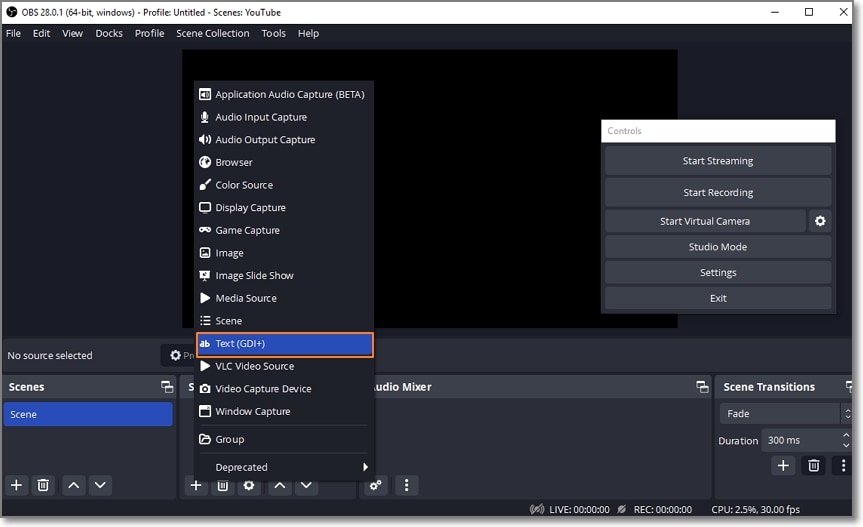
Quindi, il timer dirà agli spettatori la durata che dovranno aspettare prima della prossima sessione dal vivo. È anche possibile aggiungere un testo di azione dopo la fine del timer. Un timer per il conto alla rovescia può anche aiutarti a garantire che lo spettatore rimanga fino alla fine di un evento o di un video.
Immagina questo; puoi essere un istruttore di fitness su YouTube, Vimeo, Instagram, ecc. In tal caso, dovrai eseguire ogni serie di esercizi per una durata specifica, quindi riposare per 30 o 60 secondi.
Quindi, aggiungi un timer al video per guidare i tirocinanti durante la sessione. Questo aiuta a rendere la sessione più coinvolgente e divertente. Qualunque sia il motivo per cui devi aggiungere un timer OBS count down, l'obiettivo è semplice; comunicare agli spettatori il tempo rimanente prima che un evento inizi o termini.
Parte 2: Come aggiungere un timer per il conto alla rovescia in OBS
Fino a questo punto, si potrebbe pensare che l'aggiunta di un conto alla rovescia OBS è un compito così complicato. Dopo tutto, OBS non è il registratore di schermo più adatto ai principianti da utilizzare. Ma non preoccuparti perché l'aggiunta di un timer per il conto alla rovescia è una delle cose più semplici da fare in OBS Studio. Facciamolo!
Passo 1 Avvia OBS Studio e seleziona una scena di registrazione su cui vuoi applicare il timer del conto alla rovescia. Una volta che la scena è pronta, tocca il pulsante Plus nella sezione Sorgenti, quindi seleziona l'origine del testo. Ora date un nome alla fonte. Ad esempio, puoi chiamarlo Timer.
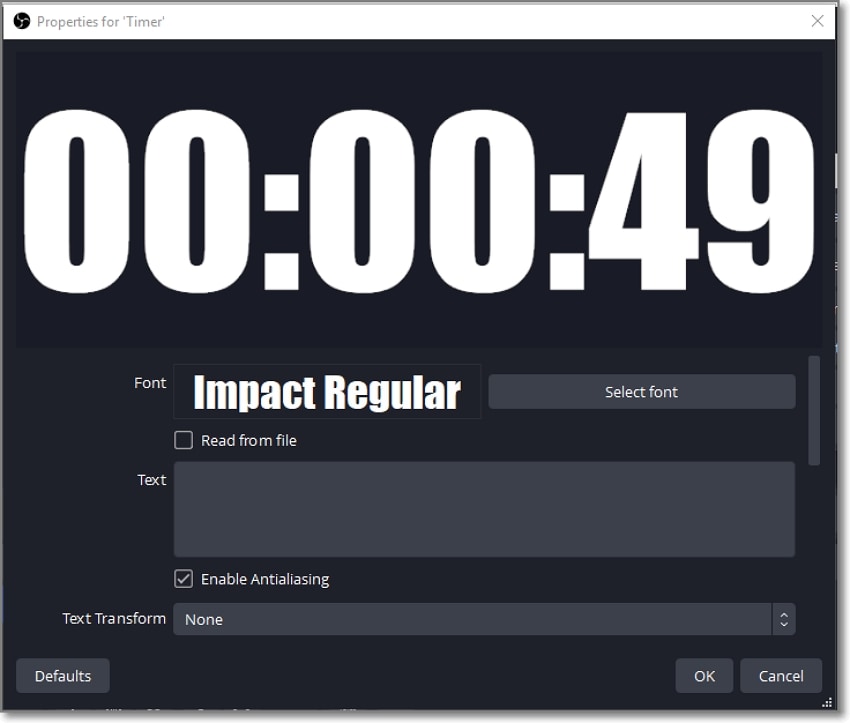
Passo 2 Ora vedrai una finestra pop-up per personalizzare l'aspetto del timer. Ad esempio, cliccare sul pulsante Seleziona font per personalizzare le impostazioni del font per il timer del conto alla rovescia. Puoi anche personalizzare elementi come opacità, sfumatura, colore di sfondo, allineamento e altro ancora.
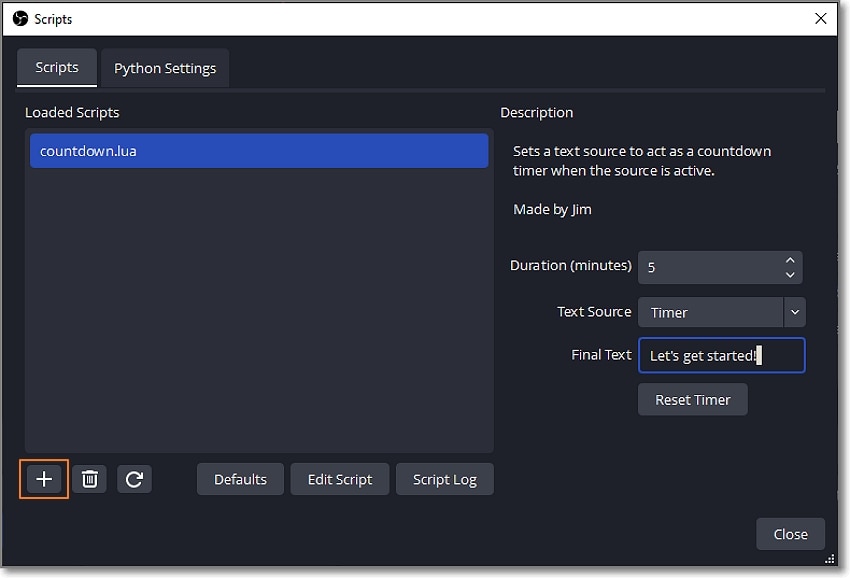
Passo 3 Avanti, fare clic sulla scheda Strumenti e quindi toccare Script. Quindi, selezionare il file countdown.lua e personalizzare le descrizioni del conto alla rovescia nella finestra pop-up. È possibile modificare la durata del conto alla rovescia e il testo finale dopo il conto alla rovescia. Non dimenticare inoltre di selezionare Timer come origine del testo. Il timer del conto alla rovescia OBS inizierà immediatamente a contare.
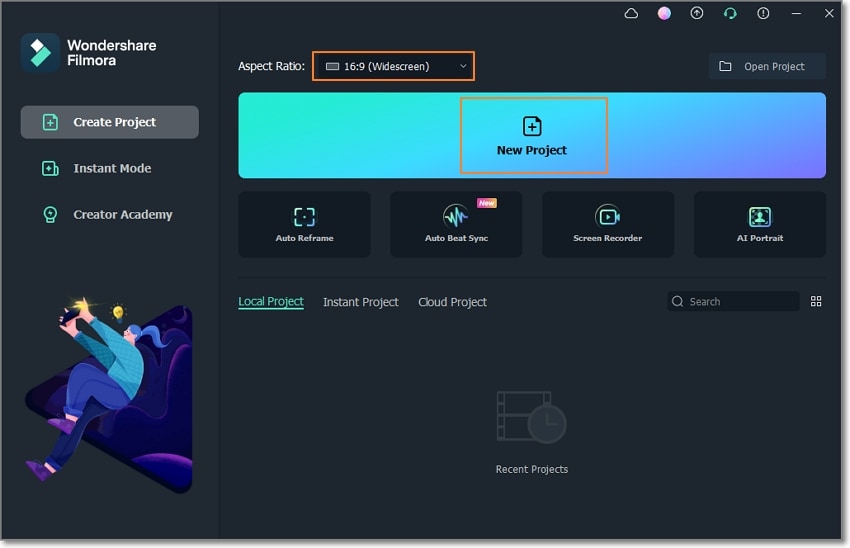
Pro Suggerimento: Come utilizzare una sovrapposizione per migliorare il tuo timer per il conto alla rovescia
Avrai sicuramente bisogno di tempi precisi per ottenere il massimo dal conto alla rovescia timer su OBS. Inoltre, a volte puoi registrare un video sul tuo smartphone o fotocamera e personalizzarlo con un timer per il conto alla rovescia. Se questo è il caso, considera di usare Wondershare Filmora.
È un editor video di livello professionale per sistemi macOS e Windows che ti permette di aggiungere un timer per il conto alla rovescia a qualsiasi video. A differenza di OBS, questo metodo ti consentirà di aggiungere sovrapposizioni di timer a scene specifiche sul filmato, inclusa la parte introduttiva. Ancora meglio è che i timer del conto alla rovescia sono disponibili in più stili e puoi personalizzare il timer con l'audio di sfondo appropriato.
Passi per creare un timer per il conto alla rovescia con Wondershare Filmora:
Passo 1 Avvia un nuovo progetto video.
Installa ed esegui Filmora sul tuo PC e avvia un Nuovo Progetto. Ma prima di questo, selezionare il rapporto di aspetto del video. Questo è importante se stai creando video per la condivisione sui social media. Ad esempio, scegli 16:1 per YouTube e 4:3 per i video di stato di WhatsApp.
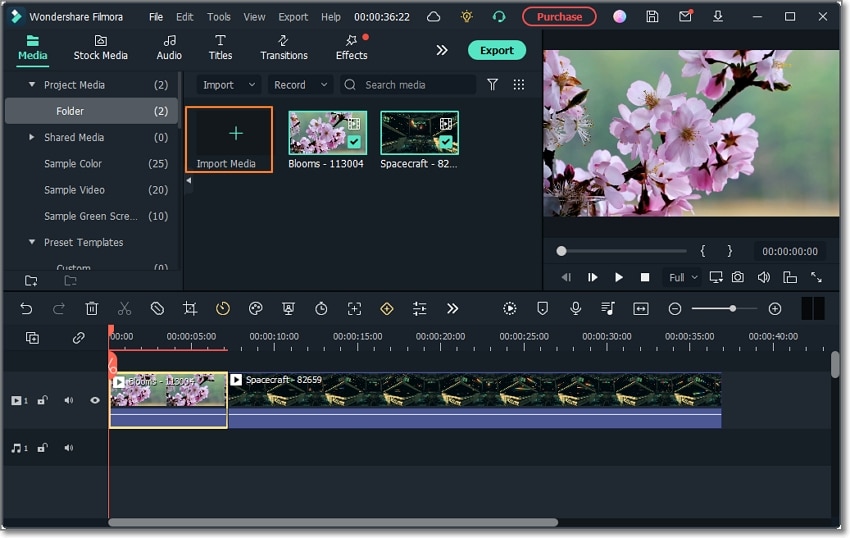
Passo 2 Carica il video da modificare.
Tocca Importa file multimediali per caricare un video da unità locali o esterne. Filmora supporta tutti i formati video standard, inclusi i video Apple ProRes e HDR girati con la fotocamera del tuo iPhone. Inoltre, è possibile registrare direttamente una webcam o schermo del PC su questo programma. In entrambi i casi, sposta il video nella timeline semplicemente trascinandolo lì.
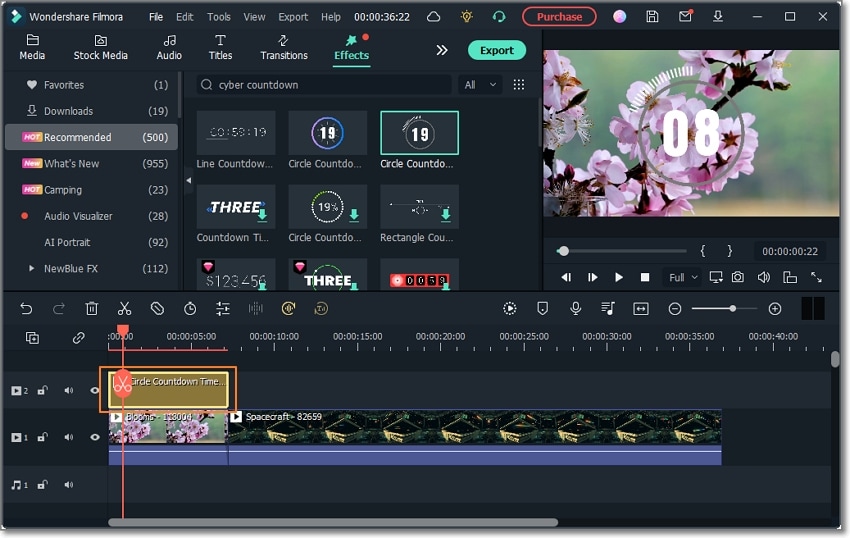
Passo 3 Aggiungi gli effetti del timer del conto alla rovescia al video.
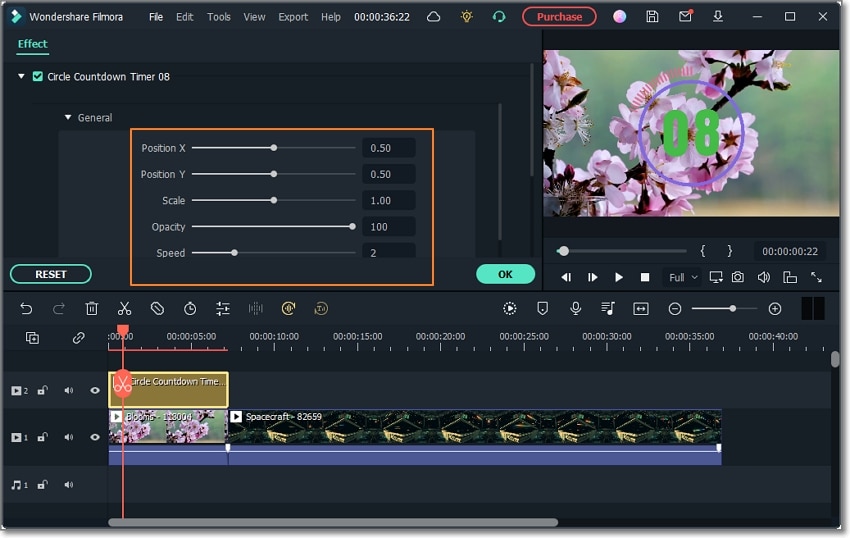
Cliccare sul pulsante Effetti e cercare "timer conto alla rovescia". Vedrai più suggerimenti tra cui scegliere, a seconda delle tue preferenze. Di seguito sono riportati alcuni eleganti effetti timer per il conto alla rovescia da aggiungere al tuo video gratuitamente:
- Cyber countdown: Questo effetto timer per il conto alla rovescia gratis è perfetto per il conto alla rovescia di un video Cyberpunk. Questo timer va da 10 a 0 secondi.
- Conto alla rovescia digitale: Vuoi fare dei video-elenchi sui social media? Usa questo timer di conto alla rovescia con un massimo di 14 elementi.
- Cinematic countdown: Ecco un altro conto alla rovescia con più elementi da sfruttare. Lo troverai perfetto per le introduzioni di film testurizzati.
- Un grande conto alla rovescia per il metallo: Questo timer per il conto alla rovescia offre fino a 24 elementi di conto alla rovescia di 10 secondi perfetti per titoli di film e trailer. Fai un tentativo!
Passo 4 Crea il video del conto alla rovescia.
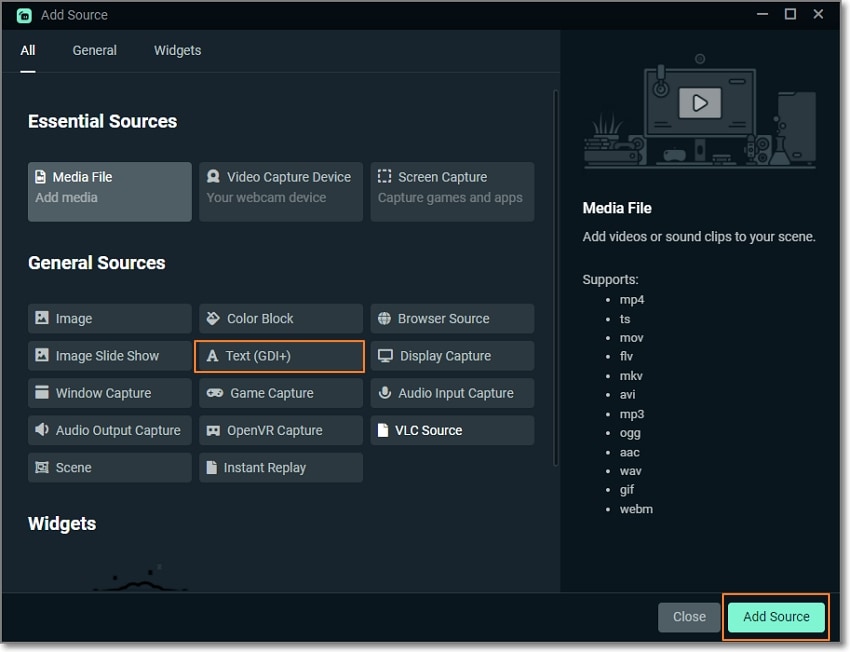
Dopo aver aggiunto il perfetto overlay del timer del conto alla rovescia, visualizza in anteprima il video per vedere come viene riprodotto e regola il posizionamento, il colore del testo, l'opacità e altro ancora. Infine, fai clic su Esporta per salvare il tuo video come MP4, MOV, AV1, AVI e altri formati. Puoi anche esportare il video del conto alla rovescia direttamente su Vimeo o YouTube.
Domande frequenti sul conto alla rovescia OBS
1. Come faccio ad aggiungere più timer a OBS?
Come hai visto prima, aggiungere un timer per il conto alla rovescia in OBS è super semplice. Ma sfortunatamente, non è possibile aggiungere più timer nello stesso video. Per questo motivo, usa Filmora per aggiungere più scene di conto alla rovescia al tuo video OBS prima di caricarlo online.
2. Come faccio ad aggiungere un timer Countup a Streamlabs OBS?
Streamlabs OBS è un programma open source che consente di distribuire video in diretta su Facebook Live, YouTube Live e Twitch. Per aggiungere un conto alla rovescia in Streamlabs OBS, selezionare la scena per aggiungere il timer e aggiungere una sorgente "Testo". Quindi, etichettare la nuova sorgente prima di fare clic su Aggiungi sorgente.
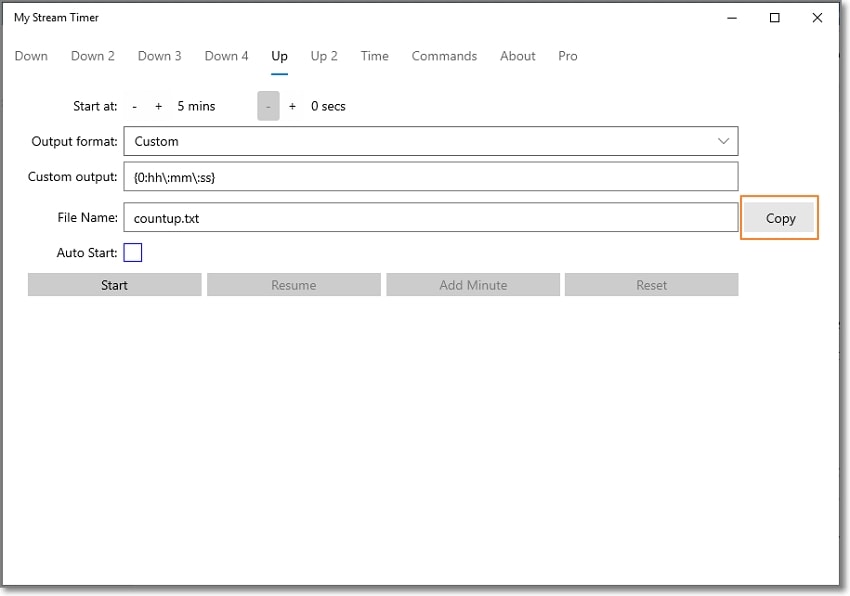
Quindi, installare My Stream Timer da Microsoft Store prima di cliccare sulla scheda su una volta avviato il programma. Ora puoi impostare la durata del conto alla rovescia, il formato, il nome del file e l'avvio automatico. Copia il file txt e fai clic su Start.
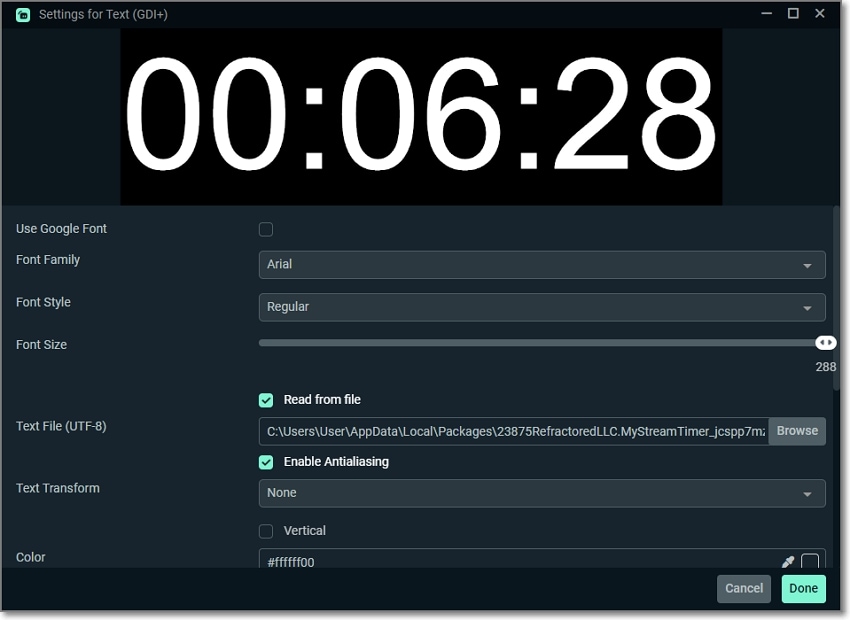
Nel frattempo, ridurre al minimo la finestra My Stream Timer e toccare il nome della sorgente del conto alla rovescia su Streamlabs OBS. Quindi, seleziona la casella "Leggi da file" e incolla il file di testo nel campo fornito. Ora cliccare sul pulsante Sfoglia e apri il file countup.text. Vedrai un timer che si avvia automaticamente su Streamlabs.
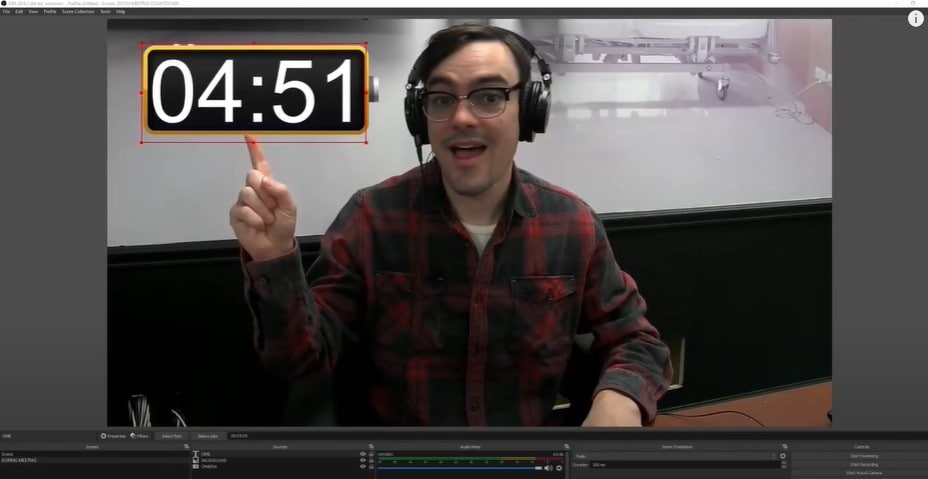
Tuttavia, potresti notare che il timer del conto alla rovescia sembra un po 'sfocato. Per risolvere questo problema, massimizzare la dimensione del carattere. Puoi anche ritoccare lo stile e la famiglia del carattere per dare al timer un aspetto migliore. Questo è tutto!
3. Come faccio a impostare un timer per avviare la registrazione su OBS?
È possibile impostare OBS per avviare/interrompere la registrazione automaticamente. Per farlo, fai clic su Strumenti > Output Timer e imposta una durata per quanto tempo vuoi catturare il video. È possibile selezionare un orario di inizio/fine per lo streaming live e le registrazioni locali.
Parole finali
OBS Studio può sembrare complicato all'inizio. Ma una volta imparate le regole, questo registratore di schermo desktop offre un'infinità di funzioni da sfruttare. Il conto alla rovescia OBS può rendere i tuoi video sui social media più professionali e organizzati. E non dimenticare di usare Filmora per aggiungere scene timer al tuo video. Spero vi sia piaciuta la lettura!
 Garanzia di Download Sicuro, zero malware
Garanzia di Download Sicuro, zero malware




